Problemer med å sende en app eller et spill til en enhet
Når du vil flytte et spill eller en app fra én enhet til en annen, kan det noen ganger virke som om den ikke fungerer. Her er noen ting du kan sjekke:
-
Er du over enhetsgrensen? Hvis du har ti enheter som maksimalt antall, fjerner du en av dem, slik at du kan legge til en ny.
1. Gå til account.microsoft.com/devices, logg på, og finn enheten du vil fjerne.
2. Velg Vis detaljereller velg Behandle.
3. Under enhetens navn velger du Flere handlinger > Fjernog følger instruksjonene. Hvis du vil ha mer informasjon, kan du se Slik logger du på Microsoft-konto og Administrere enheter som brukes med Microsoft-konto.
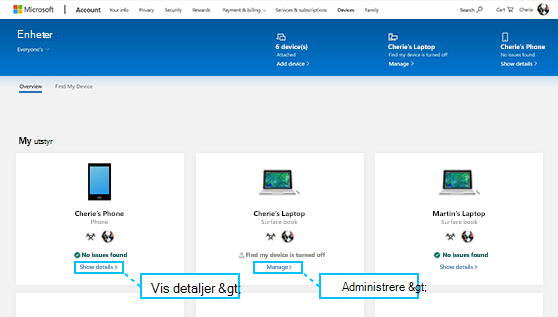
-
Bruker enhetene samme versjon av Windows? Enkelte apper og spill fungerer ikke på alle versjoner av Windows. Hvis du vil ha informasjon om hvordan du oppdaterer Windows, kan du se Windows Update: Vanlige spørsmål.
-
Hvis du ikke ser spillet eller appen på Xbox One, kan du se Mine spill og apper > Klar til å installeres. For å installere spill og apper automatisk, må du passe på at du installerer på hjemme-Xbox-konsollen, og velge Innstillinger under System > Oppdateringer og nedlastinger > Hold mine spill og apper oppdatert. Hvis du vil ha mer informasjon om hjemme-Xbox, kan du seSlik angir du en Xbox One konsoll som hjemme-Xbox.
-
Hvis du ikke finner et spill eller en app etter at du har flyttet den til PC-en, kan du se hva du har kjøpt i Microsoft Store på PC-en.
1. Skriv innMicrosoft Store i Søk på oppgavelinjen, og velg den fra resultatene.
2. Velg Bibliotek, og bla gjennom resultatene for å finne spillet eller appen du flyttet. -
Har du spørsmål om produktnøkkelen? Se Finne og installere Microsoft-nedlastinger fra Microsoft Store for mer informasjon.
-
Enkelte apper eller spill fungerer bare på bestemte typer enheter. Du kan få en feilmelding om kompatibilitet, og hvis du gjør det, kan du se etter kompatible versjoner av appen eller spillet på Microsoft Store.
Når du vil flytte et spill eller en app fra én enhet til en annen, kan det noen ganger virke som om den ikke fungerer. Her er noen ting du kan sjekke:
-
Er du over enhetsgrensen? Hvis du har ti enheter som maksimalt antall, fjerner du en av dem, slik at du kan legge til en ny.
1. Gå til account.microsoft.com/devices, logg på, og finn enheten du vil fjerne.
2. Velg Vis detaljereller velg Behandle.
3. Under enhetens navn velger du Flere handlinger > Fjernog følger instruksjonene. Hvis du vil ha mer informasjon, kan du se Slik logger du på Microsoft-konto og Administrere enheter som brukes med Microsoft-konto.
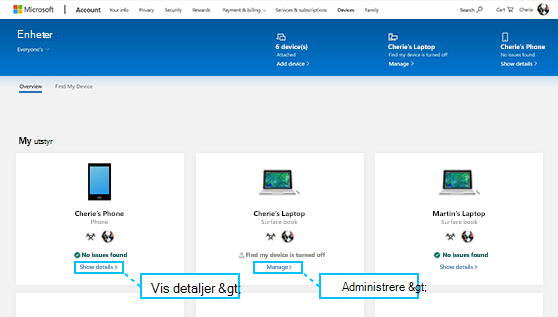
-
Bruker enhetene samme versjon av Windows? Enkelte apper og spill fungerer ikke på alle versjoner av Windows. Hvis du vil ha informasjon om hvordan du oppdaterer Windows, kan du se Windows Update: Vanlige spørsmål.
-
Hvis du ikke ser spillet eller appen på Xbox One, kan du se Mine spill og apper > Klar til å installeres. Hvis du vil installere spill og apper automatisk, må du sørge for at du installerer til hjemme-Xbox-konsollen, velge Innstillinger under System > Oppdateringer og nedlastinger > Hold spillene og appene mine oppdatert. Hvis du vil ha mer informasjon om hjemme-Xbox, kan du seSlik angir du en Xbox One konsoll som hjemme-Xbox.
-
Hvis du ikke finner et spill eller en app etter at du har flyttet den til PC-en, kan du se hva du har kjøpt i Microsoft Store på PC-en.
1. Skriv innMicrosoft Store i Søk på oppgavelinjen, og velg den fra resultatene.
2. Velg Bibliotek > Mitt bibliotek > Alle eide og bla gjennom resultatene for å finne spillet eller appen du flyttet. -
Har du spørsmål om produktnøkkelen? Se Finne og installere Microsoft-nedlastinger fra Microsoft Store for mer informasjon.
-
Enkelte apper eller spill fungerer bare på bestemte typer enheter. Du kan få en feilmelding om kompatibilitet, og hvis du gjør det, kan du se etter kompatible versjoner av appen eller spillet på Microsoft Store.
Hvis du trenger hjelp til å feilsøke problemer med installasjonen av spill eller apper på Xbox-konsollen, kan du gå til support.xbox.com.
Trenger du mer hjelp?
Kontakt kundestøtte
Hvis du trenger teknisk støtte, går du til Kontakt Microsoft Kundestøtte, skriver inn problemet ditt og velger Få hjelp. Hvis du fortsatt trenger hjelp, velger du Kontakt kundestøtte for å bli rutet til det beste støttealternativet.











